آیا می دانید بیش از 70٪ افرادی که امروز وب سایت شما را ترک می کنند احتمالاً هرگز دوباره بر نخواهند گشت؟ بازاریابی از طریق ایمیل ساده ترین و مطمئن ترین راه برای اطمینان از بازگشت دوباره کاربران شما است. در این مقاله ما به شما نحوه ساخت لیست ایمیل خود در WordPress را با OptinMonster به شما نشان خواهیم داد. ، بنابراین می توانید بازدیدکنندگان وب سایت خود را به مشترکان و مشتریان تبدیل کنید.
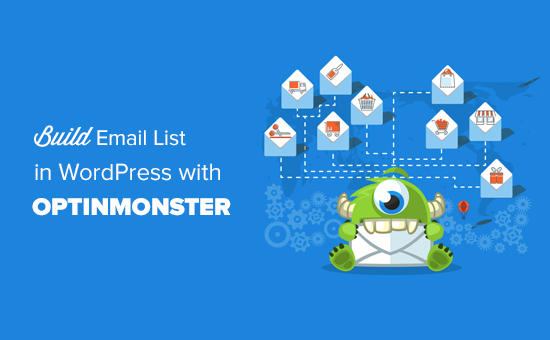
OptinMonster چیست؟ h4>
OptinMonster بهترین افزونه تولید سرب برای وردپرس است که به شما امکان می دهد فرم های بسیار موثر ثبت نام ایمیل را در وب سایت خود ایجاد و ادغام کنید. با محبوب ترین ارائه دهندگان خدمات ایمیل کار می کند مانند تماس مداوم ، Aweber ، MailChimp ، Campaign Monitor ، Mad Mimi و غیره
OptinMonster توسط WPBeginner با همکاری Thomas Griffin Media ایجاد شده است ، بنابراین می دانید که این کیفیت عالی است زیرا ما آن را برای استفاده در سایت های خود ساخته ایم.
چرا باید از OptinMonster استفاده کنید؟ h4>
OptinMonster نه تنها به شما امکان ایجاد و طراحی optin را می دهد فرم ها ، همراه با بسیاری از ویژگی های دیگر ، که تضمین می کنند لیست ایمیل شما را تقویت می کنند. با اطمینان مطلق می توانیم بگوییم ، زیرا به ما کمک کرد تا لیست ایمیل خود را تقریباً 600٪ رشد دهیم . در اینجا برخی از ویژگی ها وجود دارد:
- فرمهای زیبا Optin . OptinMonster به شما امکان می دهد فرم های optin بصری خیره کننده و کاربر پسند را برای خبرنامه خود ایجاد کنید. شما می توانید یکی از طرح های بسیار موثر optin را انتخاب کنید یا یک طرح سفارشی برای خود ایجاد کنید.
- انواع Optin شما می توانید از بین چندین نوع optin مانند پنجره های سبک ، نوارهای شناور ، اسلایدهای نوار کناری ، تصاحب صفحه کامل (به زودی) و غیره انتخاب کنید
ویژگی - تست تقسیم A / B به شما امکان می دهد اشکال مختلف optin را آزمایش کنید و ببینید کدام یک بیشترین تبدیل را برای شما به ارمغان می آورد. آن را با یک کلیک روشن کرده و حدس را حذف کنید.
- هدف گیری سطح صفحه ویژگی مهمی است که به شما امکان می دهد پیام های هدفمند را در پست های خاص ، صفحات ، دسته ها و / یا انواع پست های سفارشی در سایت خود نشان دهید.
- Exit-Intent Technology رفتار کاربران را تشخیص می دهد و به شما امکان می دهد در لحظه دقیق اینکه قصد ترک سایت شما را دارند ، یک کمپین هدفمند به آنها ارائه دهید. بسیار جالب توجه است ، ما در این مقاله در مورد آن بیشتر خواهیم گفت.
- تجزیه و تحلیل و گزارشات به شما امکان می دهد آماری را که مهم هستند مشاهده کنید و بر اساس آن اقدام کنید.
آخرین و نه کمترین ، ما اطمینان حاصل کردیم که OptinMonster دوستدار مبتدی است ، بنابراین افراد از هر سطح مهارت می توانند از آن استفاده کنند و از آن استفاده کنند.
چگونه می توان با OptinMonster لیست ایمیل خود را ایجاد کرد؟ h4>
اکنون ما به شما نحوه نصب و راه اندازی OptinMonster را نشان خواهیم داد و سپس نحوه ایجاد اولین optin را به شما نشان خواهیم داد. این یک فرایند بسیار مستقیم است و بهترین قسمت این است که نیازی نیست که یک خط کد را لمس کنید.
ثبت نام و نصب OptinMonster در وردپرس h4>
OptinMonster یک ابزار SaaS توسط WPBeginner است. همراه با 14 روز ضمانت استرداد پول ، بنابراین می توانید با اطمینان خرید خود را انجام دهید.
به وب سایت OptinMonster بروید و برای طرحی ثبت نام کنید. نیاز شما را برآورده می کند.
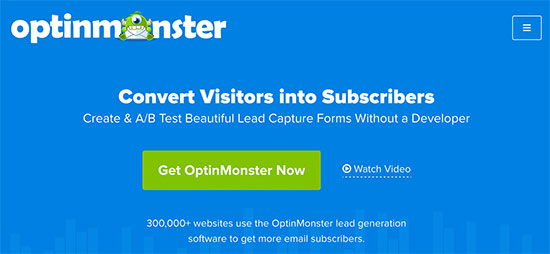
در مرحله بعدی ، باید پلاگین OptinMonster را نصب کنید در سایت وردپرسی خود قرار دهید. برای جزئیات بیشتر ، به راهنمای گام به گام ما در نحوه نصب افزونه وردپرس .
این افزونه فقط ارتباطی بین سایت وردپرس شما و OptinMonster است.
پس از فعال شدن ، روی پیوند OptinMonster در نوار مدیریت وردپرس کلیک کنید. از شما خواسته می شود اعتبارات OptinMonster API خود را وارد کنید.
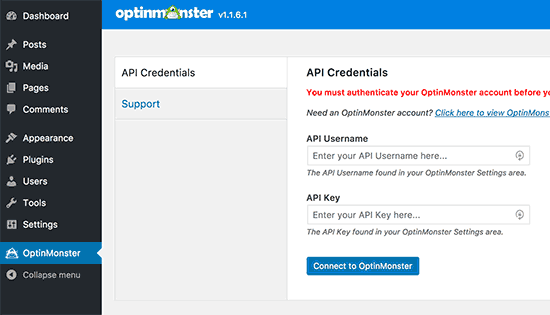
می توانید این اطلاعات را از حساب خود در وب سایت OptinMonster بیابید. وارد حساب خود شوید و سپس روی پیوند “API” از فهرست کلیک کنید.
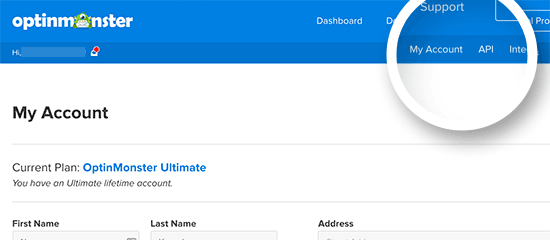
نام کاربری و کلید API خود را کپی کرده و در تنظیمات OptinMonster در سایت وردپرس خود جایگذاری کنید. برای ادامه روی دکمه “اتصال به OptinMonster” کلیک کنید.
اکنون این افزونه سایت وردپرس شما را به حساب OptinMonster شما متصل می کند.
ایجاد فرم Optin در وردپرس با استفاده از OptinMonster
اکنون ما به شما نشان خواهیم داد که چگونه اولین فرم optin خود را با OptinMonster ایجاد کنید.
ابتدا باید روی دکمه “ایجاد گزینه جدید” کلیک کنید.

با این کار شما به یک سازنده OptinMonster در یک برگه مرورگر جدید می روید.
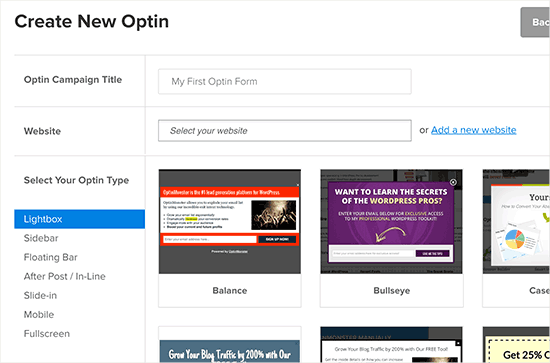
با وارد کردن عنوانی برای Optin خود شروع می کنید و سپس وب سایت خود را انتخاب یا اضافه می کنید. پس از آن شما باید نوع optin را انتخاب کنید. به خاطر این مقاله ، ما پنجره جعبه سبک .
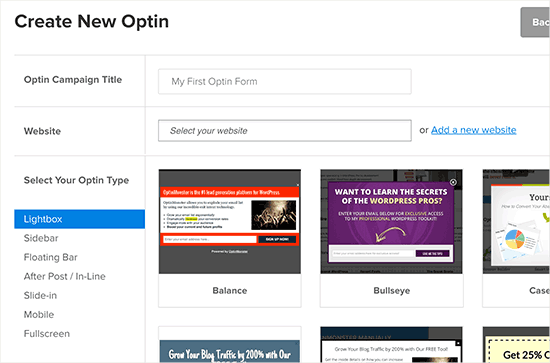
بعد ، شما باید الگویی برای optin خود انتخاب کنید. OptinMonster دارای چندین الگوی طراحی شده حرفه ای است که می توانید از آنها به عنوان نقطه شروع استفاده کنید. شما می توانید این الگوها را به دلخواه و با یک کلیک ساده و دلخواه تنظیم کنید.
به محض کلیک بر روی الگویی به سازنده OptinMonster منتقل خواهید شد.
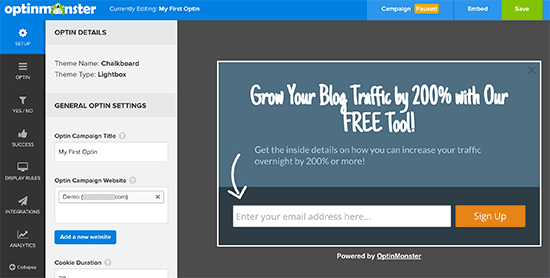
در اینجا می توانید فرم optin خود را طراحی کنید. می توانید متن ، رنگ را تغییر دهید ، تصاویر را اضافه کنید ، همه با یک نکته ساده و کلیک کنید.
هنگامی که از طراحی راضی هستید. مرحله بعدی اتصال فرم optin به ارائه دهنده خدمات ایمیل شماست.
بر روی برگه “Integrations” کلیک کنید و سپس ارائه دهنده خدمات ایمیل خود را از فهرست کشویی انتخاب کنید.
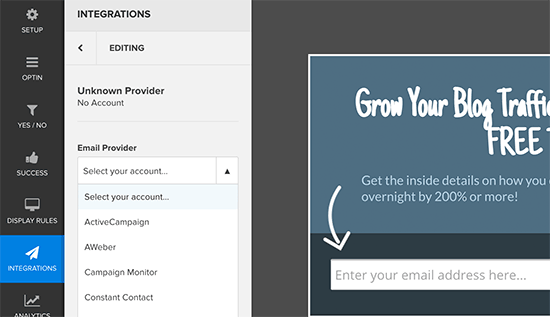
اکنون OptinMonster از شما می خواهد اطلاعاتی مانند کلیدهای API را برای اتصال سرویس ایمیل خود ارائه دهید. می توانید این اطلاعات را از حساب خود در وب سایت ارائه دهنده خدمات ایمیل خود دریافت کنید.
بعد از وارد کردن کلیدهای API ، روی دکمه اتصال کلیک کنید. OptinMonster به ارائه دهنده خدمات ایمیل شما متصل می شود. این همچنین لیست های ایمیل شما را نشان می دهد ، شما باید انتخاب کنید که کدام یک را برای این فرم استفاده کنید.
اکنون که optin خود را به سرویس ایمیل خود متصل کردید ، مرحله بعدی تنظیم نحوه نمایش آن در سایت شما است.
نمایش Optin در سایت وردپرسی شما h4>
OptinMonster به شما امکان می دهد دقیقاً زمان و مکانی که می خواهید optin در سایت وردپرس شما ظاهر شود را کنترل کنید.
به سادگی بر روی زبانه “Display” در سازنده optin کلیک کنید و زمانی را که می خواهید optin خود را نشان دهید انتخاب کنید.
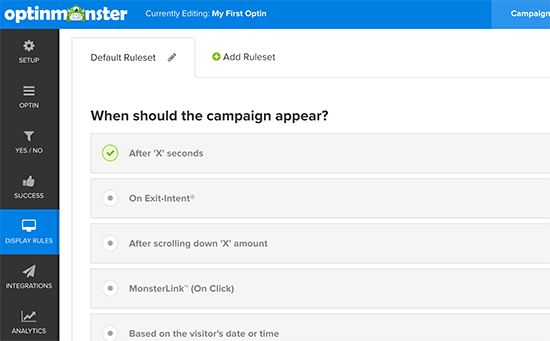
برای گسترش آن روی هر یک از قوانین پیش فرض کلیک کنید تا بتوانید آن را روشن کرده و تنظیمات آن را پیکربندی کنید.
بعد ، به پایین پیمایش کنید و می توانید قوانین مربوط به افرادی را که می توانند optin را ببینند مشاهده کنید.
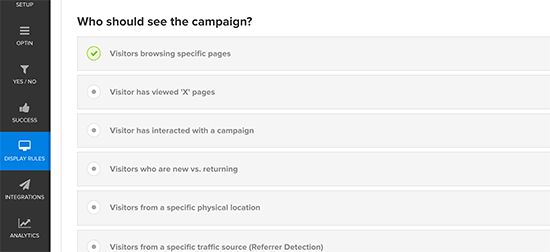
را ببینید
OptinMonster مجموعه ای از قوانین از پیش تعریف شده را ارائه می دهد که می توانید انتخاب کنید.
بعد از آن باید روی دکمه “Campaign” در بالا کلیک کنید و وضعیت آن را به “Start campaign” تغییر دهید.
اکنون می توانید سازنده optin را ذخیره کرده و از آن خارج شوید. optin شما اکنون آماده نمایش در سایت وردپرس شماست.
به قسمت تنظیمات OptinMonster در سایت وردپرس خود بروید. اکنون optin تازه ایجاد شده خود را در آن لیست مشاهده خواهید کرد. اگر آن را مشاهده نمی کنید ، سپس بر روی دکمه “Refresh Optins” کلیک کنید.
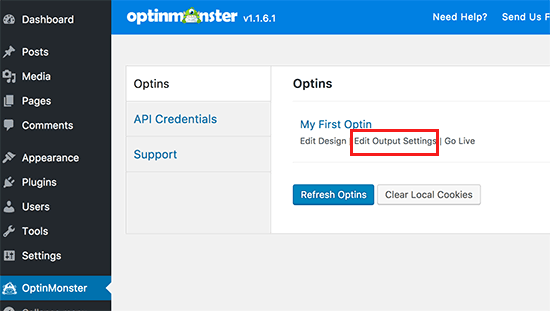
اکنون باید روی پیوند “ویرایش تنظیمات خروجی” در قسمت optin خود کلیک کنید.
در صفحه بعدی ، باید کادر زیر گزینه “Enable optin on site؟” را علامت بزنید. می توانید انتخاب کنید چه کسی optin را در سایت وردپرس شما مشاهده کند. همچنین می توانید بر روی تنظیمات پیشرفته کلیک کنید تا صفحاتی را که نمی خواهید آن را نشان دهد ، حذف کنید.
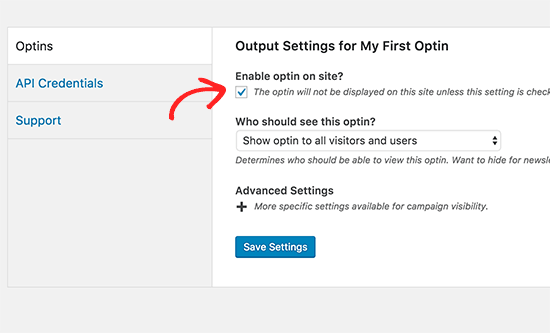
فراموش نکنید که برای ذخیره تغییرات روی دکمه تنظیمات ذخیره کلیک کنید.
همین OptinMonster اکنون شروع به نمایش optin در وب سایت شما می کند. می توانید از وب سایت خود دیدن کنید تا آن را در عمل مشاهده کنید.
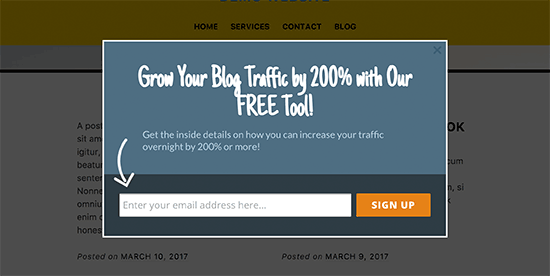
تست تقسیم A / B برای Optins در وردپرس h4>
تغییرات جزئی در ظاهر ، متن و حتی رنگ ها می تواند ثبت نام های ایمیل شما را به طرز چشمگیری افزایش دهد. اما از کجا می دانید کدام اپتین بیشترین تبدیل را برای شما به همراه دارد؟
OptinMonster دارای انواع مختلفی از optin ها است که می توانید در سایت وردپرس خود استفاده کنید. این برنامه همچنین با استفاده از ویژگی تست A / B split split آسان است که حدس و گمان شما را از بین می برد.
تمام کاری که شما باید انجام دهید این است که optin هایی را که می خواهید آزمایش کنید فعال کنید ، سپس در صفحه لیست optins بر روی دکمه split test کلیک کنید و تغییرات جدید split split ایجاد کنید.
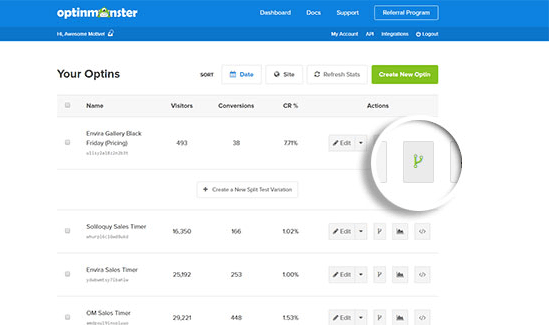
OptinMonster optin موجود شما را تکرار می کند و سپس می توانید آن را به دلخواه تغییر دهید. شاید یک عنوان دیگر یا حتی یک پیشنهاد کاملا متفاوت را نشان دهد. از نتایج شگفت زده خواهید شد.
نتیجه گیری h4>
پس از سالها آزمایش محصولات مختلف ، متوجه شدیم که اکثر آنها سرعت سایت شما را کم می کنند و بسیار حشره دار هستند. حتی برخی از آنها پشتیبانی وحشتناکی داشتند.
پس از تلاش های ناموفق برای رفع اشکالات ، ما تصمیم گرفتیم راه حل خودمان ، OptinMonster را ایجاد کنیم. مانند هر محصول دیگر ما از کیفیت بالایی برخوردار است و نتیجه می دهد.
ما در سایت های خود شاهد افزایش optin تا 600٪ هستیم. اگر می خواهید لیست ایمیل خود را بسازید یا میزان optin خود را بهبود ببخشید ، باید از OptinMonster .
امیدواریم این مقاله به شما کمک کند تا یاد بگیرید چگونه می توانید لیست ایمیل خود را در WordPress با OptinMonster ایجاد کنید. همچنین ممکن است بخواهید از نحوه تولید نسل سرب در وردپرس مانند یک حرفه ای .
اگر این مقاله را دوست داشتید ، لطفاً در کانال YouTube برای آموزش های ویدئویی وردپرس. همچنین می توانید ما را در Twitter و فیس بوک .
منبع:
https://www.wpbeginner.com/plugins/build-email-list-wordpress-optinmonster/.

